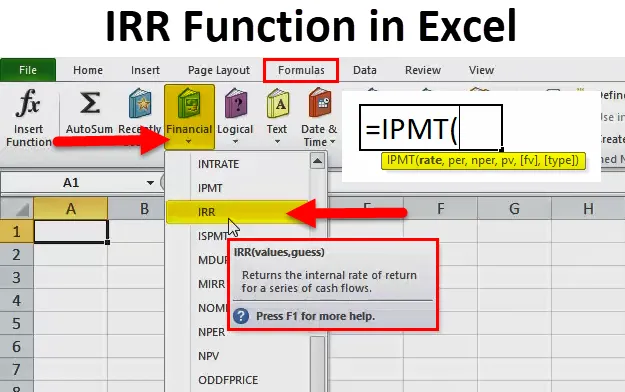
IRR-Funktion in Excel (Inhaltsverzeichnis)
- IRR in Excel
- IRR-Formel in Excel
- Wie verwende ich die IRR-Funktion in Excel?
IRR in Excel
Erstens ist IRR die Kurzform von „ Internal Rate of Return“. Wenn Sie ein Erstanwender sind, müssen Sie sich fragen, wie hoch diese interne Rendite ist? Lassen Sie uns also die IRR-Funktion in Excel verstehen.
Die IRR-Funktion ist ein Maß, das bei der Finanzmodellierung verwendet wird, um die Rentabilität der Investition abzuschätzen. In einfachen Worten ist es die Rendite Ihrer Investition. Sie können sich IRR als das Wachstum vorstellen, das von einem Projekt erwartet wird.
Bevor Sie sich mit dem IRR-Konzept befassen, ist es wichtig, den Kapitalwert (Net Present Value, NPV) zu verstehen. Der Betrag, den wir heute haben, ist wertvoller als der Betrag, den wir nach 3 Jahren, nach 5 Jahren oder nach 10 Jahren erhalten. Weil Geld heute wertvoller ist als späteres Geld. Daher ist es immer eine gute Praxis, vor einer Investition zu wissen, wie viel dieses Geld heute wert ist. Dieser Wert wird als Barwert (Net Present Value, NPV) bezeichnet.
Der IRR ist der Zinssatz, der die Summe aller Cashflows zu Null macht, und es ist sinnvoll, eine Investition mit einer anderen zu vergleichen. IRR gibt die interne Rendite für eine Reihe von Cashflows zurück. Es spielt keine Rolle, ob es sich um einen negativen oder einen positiven Zufluss handelt.
Die IRR-Funktion ist eine Finanzfunktion und sehr nützlich bei der Finanzmodellierung. Es wird häufig von Firmen verwendet, um Kapitalprojekte zu vergleichen und zwischen ihnen zu entscheiden. In Excel werden alle Abflüsse durch negative Zahlen und alle Zuflüsse durch positive Zahlen angegeben.
IRR-Formel in Excel
Unten ist die IRR-Formel in Excel:
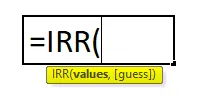
Erläuterung der IRR-Funktion in Excel
Die IRR-Funktion in Excel besteht aus zwei Dingen: VALUES & GUESS.
- WERTE: Dies ist ein gezielter Bereich Ihrer Geldabflüsse und -zuflüsse. Die Spanne besteht aus Anfangsinvestitionen und einer Reihe von Mittelzuflüssen (kann positiv oder negativ sein).
- RATEN: Dies ist eine vom Benutzer erratene Zahl, die nahe an der erwarteten Rendite liegt. Wenn Sie dieses optionale Argument ignorieren, nimmt die Funktion einen Standardwert von 0, 1, dh 10% an. Wenn IRR überhaupt das Fehlerergebnis #NUM liefert, müssen Sie den Wert für Ewigkeiten ändern.
Pro-Tipp: Wenn Sie sich die zweite Syntax ansehen, steht GUESS in Klammern (). Das bedeutet, dass das Argument für diese Formel nicht obligatorisch ist.
Beispiel: Nehmen wir an, Sie können 15% PA-Zinsen auf Ihre 2.000 USD erhalten. 2.000 US-Dollar verdienen 300 US-Dollar in einem Jahr (2.000 US-Dollar * 15% = 300 US-Dollar). Ihre 2.000 US-Dollar sind in einem Jahr 2.300 US-Dollar wert. Mit einfachen Worten: 2.300 USD im nächsten Jahr sind jetzt nur 2.000 USD wert, oder der Barwert von 2.300 USD im nächsten Jahr beträgt 2.000 USD.

Wie verwende ich die IRR-Funktion in Excel?
Die IRR-Funktion in Excel ist sehr einfach und benutzerfreundlich. Verstehen Sie die Arbeitsweise der IRR-Funktion in Excel anhand eines Beispiels für eine IRR-Formel. Die IRR-Funktion kann als Arbeitsblattfunktion verwendet werden.
Sie können diese Excel-Vorlage für die IRR-Funktion hier herunterladen - Excel-Vorlage für die IRR-FunktionIRR in Excel - Beispiel # 1
Betrachten wir in diesem Beispiel für die IRR-Funktion in Excel die folgende Tabelle für unsere Darstellung: Herr X hat sein Projekt mit einer Anfangsinvestition von Rs begonnen. Der Mittelzufluss in Höhe von 10.00.000 / - und den ersten 5 Jahren beträgt 1 Lakh, 2, 5 Lakh, 3 Lakh, 3, 5 Lakh bzw. 2 Lakh. Berechnen Sie nun den IRR für diese Investition von Herrn X.
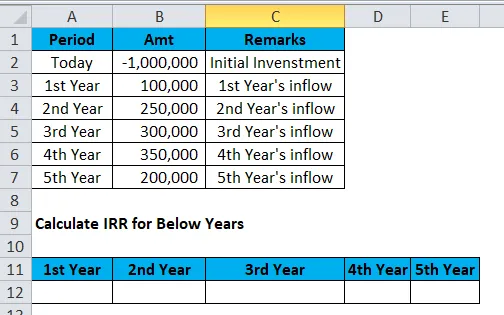
Für das 1. Jahr beträgt der IRR -90%. Das bedeutet, dass Herr X bis zum Ende des ersten Jahres 10% seiner Investition wieder eingezogen hat.

Das Ergebnis wäre also:
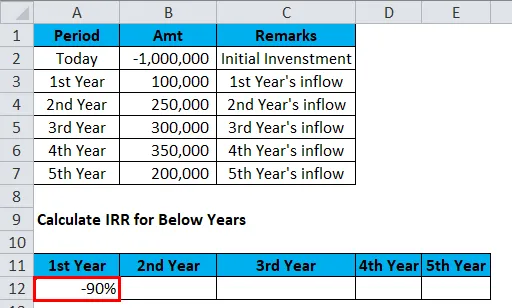
Für das 2. Jahr beträgt der IRR -45%. Das bedeutet, Herr X hat bis zum Ende des zweiten Jahres 35% seiner Investition zurückerhalten. Während Sie die Formel anwenden, müssen Sie Erstinvestition + Zufluss aus dem ersten Jahr + Zufluss aus dem zweiten Jahr auswählen.
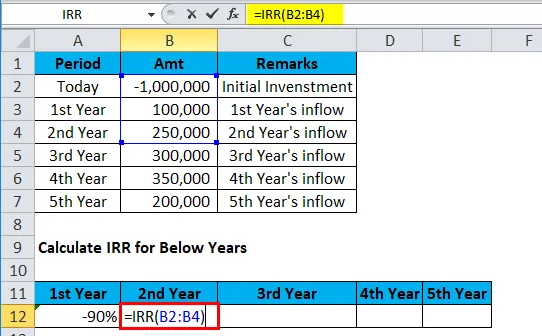
Ergebnis ist:

Für das 3. Jahr beträgt der IRR -17%. Das bedeutet, Herr X hat bis zum Ende des dritten Jahres 83% seiner Investition zurückerhalten. Während Sie die Formel anwenden, müssen Sie Erstinvestition + Zufluss aus dem ersten Jahr + Zufluss aus dem zweiten Jahr + Zufluss aus dem dritten Jahr auswählen.
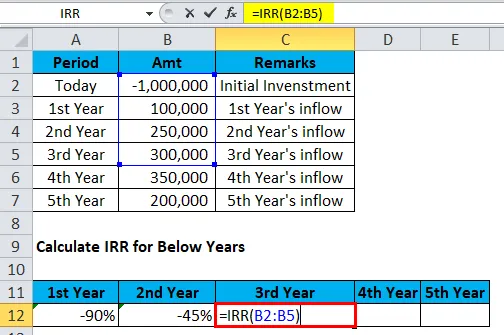
Ergebnis ist:
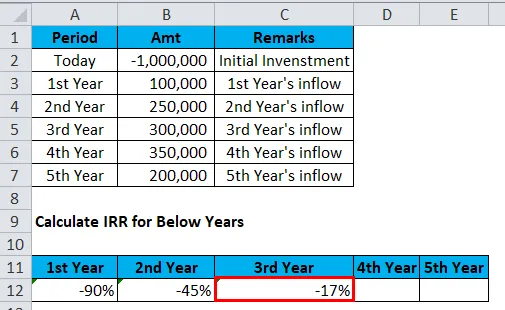
Während Sie die Formel anwenden, müssen Sie für das vierte Jahr Erstinvestition + Zufluss für das erste Jahr + Zufluss für das zweite Jahr + Zufluss für das dritte Jahr + Viertes Jahr auswählen. Das ergibt einen IRR von 0, 00%. Also, Herr X hat seine gesamte Investition bis zum Ende des 4. Jahres zurückerhalten .
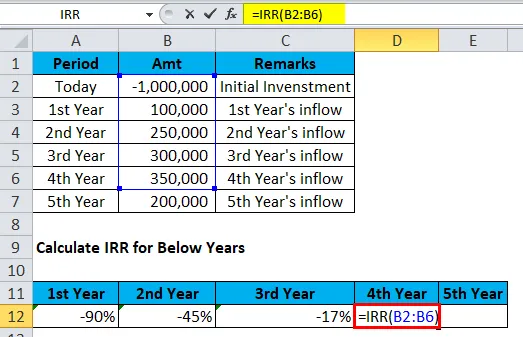
Das Ergebnis wird also sein:
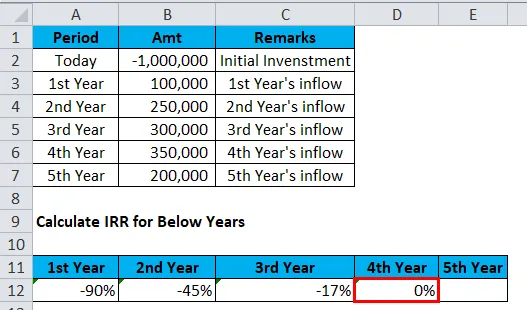
Während Sie die Formel anwenden, müssen Sie für ein fünftes Jahr Erstinvestition + Zufluss aus dem ersten Jahr + Zufluss aus dem zweiten Jahr + Zufluss aus dem dritten Jahr + Zufluss aus dem vierten Jahr + Zufluss aus dem fünften Jahr auswählen. Das ergibt einen IRR von 6%. Also hat Mr. X durch dieses Projekt einen ROI von 6% erzielt.
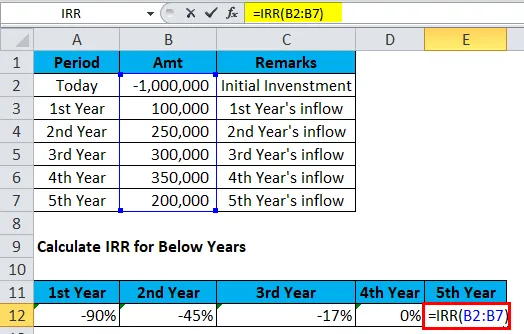
Das Ergebnis wird sein:
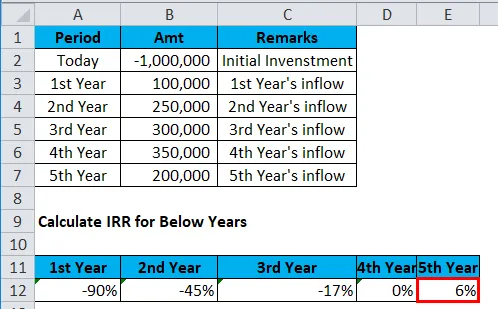
Jetzt wird MR x entscheiden, dass es eine Investition wert ist, für 5 Jahre ein Einkommen von 6% aus diesem Projekt zu erzielen? Natürlich lohnt es sich nicht, also kann Herr X jetzt nach anderen Portfolios suchen, um mit seinem Geld einen besseren IRR zu erzielen.
IRR in Excel - Beispiel # 2
In diesem Beispiel für die IRR-Funktion in Excel hat Herr Karanth heute eine Investition von 1 Lakh USD und möchte in eines der Projekte investieren. In der folgenden Tabelle sind die Informationen zu Abflüssen und Zuflüssen aufgeführt.

Wenn Sie sich die Tabelle ansehen, ist die Investition 7 Jahre lang, der anfängliche Abfluss beträgt 1, 00.000 USD, und im dritten Jahr führte er erneut ein zusätzliches Kapital von 5.000 USD ein. Berechnen Sie nun die interne Rendite aus dieser Investition.
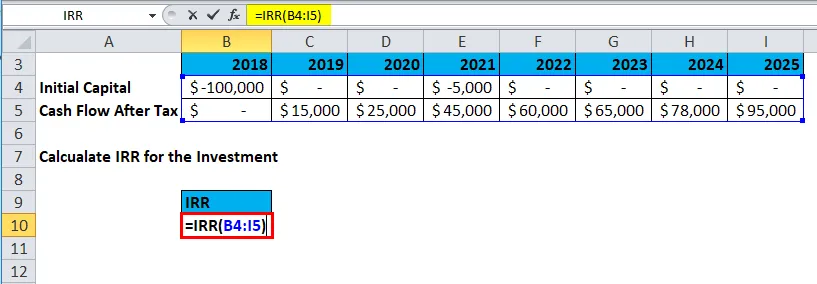
Der IRR aus dieser Investition beträgt 10, 75%.
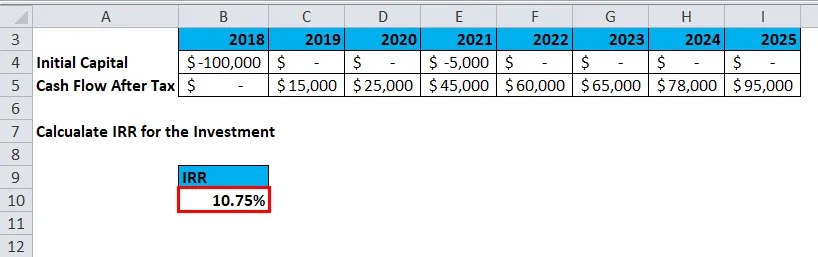
FEHLERBEHANDLUNG
Nachstehend finden Sie einige Dinge, die Sie beachten müssen, bevor Sie die IRR-Formel in Excel anwenden.
- Wenn der anfängliche Abflusswert nicht als negativ angezeigt wird, erkennt Excel ihn, da für dieses Projekt keine Investition vorhanden ist.

wir werden einen # NUM Fehler bekommen.
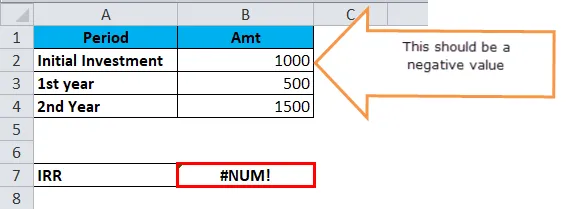
- Wenn alle Werte negativ sind, geht Excel davon aus, dass für dieses Projekt kein Zufluss oder Ertrag vorliegt.

wir werden einen # NUM Fehler bekommen.
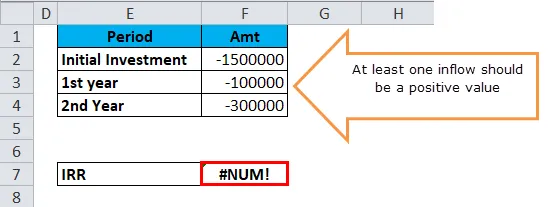
Wissenswertes zur IRR-Funktion in Excel
- Um ein genaues Ergebnis zu erhalten, muss der Zahlenbereich mindestens einen negativen und einen positiven Wert haben.
- Wenn der Wert für die Syntax (GUESS) nicht vom Benutzer angegeben wird, behandelt Excel ihn standardmäßig als 0, 1, was 10% entspricht.
- Der IRR ist immer vom Barwert (Net Present Value, NPV) abhängig. Eine Rendite, die von der IRR-Funktion angegeben wird, ist die Rendite, die einem Barwert von null entspricht.
- Sie entspricht nicht immer der jährlichen Gesamtrendite einer Erstinvestition.
Empfohlene Artikel
Dies war eine Anleitung zu IRR in Excel. Hier werden die IRR-Formel in Excel und die Verwendung der IRR-Funktion in Excel zusammen mit praktischen Beispielen und einer herunterladbaren Excel-Vorlage erläutert. Sie können auch unsere anderen Artikelvorschläge durchgehen -
- MS Excel: UND-Funktion
- Wie verwende ich die COLUMN-Funktion in Excel?
- WÄHLEN Sie Formel in Excel mit Beispielen
- Erstaunliche Verwendungen der FV-Funktion in Excel